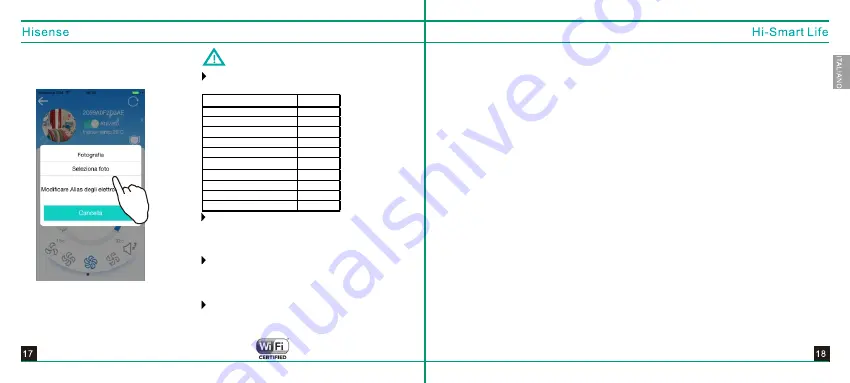
6. Modificare nome e immagine
dell'apparecchio
Prestare la dovuta attenzione se
si utilizza il router wireless
Si consiglia di utilizzare il router
wireless con i seguenti chip:
Tipo di chip:
Produttore del chip:
QCA9558-AT4A
Qualcomm
TP9343-AL3A
Qualcomm
QCA9533-AL3A
Qualcomm
AR9341-AL1A
Qualcomm
AR9341-PL3A
Qualcomm
TP9343-AL3A
Qualcomm
BCM5357C0KFBG
Broadcom
BCM4323
Broadcom
BCM4706KPBG
Broadcom
RTL8196C
Realtek
Un router non certificato potrebbe non essere
in grado di connettersi al climatizzatore. Un
router certificato possiede il seguente logo
sulla confezione o sul manuale dell'utente.
I router devono supportare la rilevazione,
la trasmissione e le funzioni host di UDP
ed in grado di consentire la comunicazione
delle porte 6819/5820/5821/7820/7821/
8080 con una rete esterna.
Le voci SSID e PASSWORD del router
devono essere in inglese e in caratteri
alfanumerici, con una lunghezza non
superiore a 31 e non supportano altre
lingue.
Puoi personalizzare nome e immagine
del tuo dispositivo. Premi in alto a sinistra
sull'immagine per 3 secondi e apparirà il
pulsante “Modifica”. Cliccare nuovamente
per modificare l'immagine.
Domande frequenti:
1. Come scaricare l'App?
Collegare lo smartphone alla rete. Gli utenti di Android e iOS possono cercare e scaricare
rispettivamente l'applicazione Hi-Smart Life nel negozio Google Play o nel negozio App
Store, oppure scannerizzando direttamente il codice bidimensionale per scaricare
l'applicazione.
2. Come registrarsi?
Entrare nell'interfaccia di login di Hi-Smart life e fare clic sul pulsante di registrazione,
accedere alla schermata successiva e inserire il nome utente, la password e l'indirizzo e-
mail. Quindi esprimere il proprio consenso dell'utente per completare la registrazione.
3. Come cambiare la password?
Dopo avere fatto login correttamente, cliccare in alto a destra sul pulsante di menu e
modificare la password nella voce “Dati personali”.
4. Hai dimenticato la password?
Nell'interfaccia di login, fare clic su "Hai dimenticato la password?" e inserire il nome
utente e l'indirizzo e-mail associato, poi fare clic sul pulsante "OK" e la nuova password
verrà inviata all'indirizzo sopra indicato. È possibile utilizzare questa password per
accedere all'account e cambiare la password.
5. Come disconnettere l'account?
Dopo avere fatto login correttamente, cliccare in alto a destra sul pulsante del menu e fare
clic su “Esci”.
6. Come configurare gli apparecchi (collegare gli elettrodomestici)?
Per i metodi operativi, fare riferimento al manuale dell'utente.
7. Nessun dispositivo rilevato durante la configurazione degli elettrodomestici,
nell'interfaccia di ricerca dell'App?
a Assicurarsi che il router sia in grado di connettersi alle rete esterna
b Assicurarsi che gli apparecchi siano accesi
c Assicurarsi che gli smartphone ed elettrodomestici siano collegati allo stesso router.
Содержание AEH-W4AI
Страница 1: ...Version No 1849589 02...
Страница 2: ...Hisene Cloud...
Страница 3: ......
Страница 4: ......
Страница 8: ......
Страница 11: ......
Страница 23: ......
Страница 24: ...Hisene Cloud...
Страница 25: ......
Страница 26: ......
Страница 28: ...4 Completando los tres pasos anteriores haga clic en Paso Siguiente...
Страница 30: ...4 Haga clic en WLAN...
Страница 33: ......
Страница 34: ...e...
Страница 35: ...Hisene Cloud e...
Страница 36: ...e...
Страница 37: ...e...
Страница 41: ...e...
Страница 44: ...e...
Страница 45: ......
Страница 46: ...Hisene Cloud...
Страница 48: ......
Страница 52: ......
Страница 55: ......
Страница 56: ......
Страница 57: ...Hisene Cloud...
Страница 58: ......
Страница 59: ......
Страница 61: ...4 Apr s avoir fini ces trois proc dures liquez l tape prochaine...
Страница 63: ...4 Cliquer le WLAN...
Страница 67: ......
Страница 68: ...Hisene Cloud...
Страница 69: ......
Страница 70: ......
Страница 71: ...1 Application 2 3...
Страница 72: ......
Страница 73: ...5 1 3 10S Home IOS...
Страница 74: ...4 WLAN...
Страница 75: ...1 3...
Страница 77: ......
Страница 79: ...Hisene Cloud...
Страница 80: ......
Страница 81: ......
Страница 85: ......
Страница 86: ......
Страница 88: ......
Страница 89: ......
Страница 90: ...Hisene Cloud...
Страница 91: ...WiFi...
Страница 92: ......
Страница 93: ......
Страница 94: ......
Страница 95: ......
Страница 96: ......
Страница 97: ......
Страница 99: ......
















































